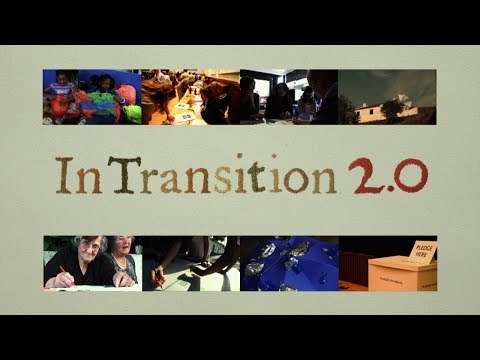See töötab ainult digitaalsete mängudega. Kui teil on füüsiline mäng, peate selle sisestama oma Xbox One kettaseadmesse, enne kui konsool hakkab seda installima ja kõik vajalikud uuendused allalaaditakse.
Kuidas seadistada Xbox One kaugmängude allalaadimiseks
See toimib ainult juhul, kui teie Xbox One on peatatud ja seadistate automaatselt alla laadima mängu uuendused ja jääma kiirsuhtluse režiimis. Need on vaikeseaded, nii et kõik peaks lihtsalt toimima. Kui aga olete varem neid seadeid muutnud, peate võib-olla need uuesti lubama.
Kui olete hetkel oma Xbox One'i kaugusel, võite vabalt selle osa vahele jätta ja proovige rakenduse või veebisaidi abil mängu alla laadida. See toimib, kui te pole varem neid vaikesätteid muutnud.
Esiteks valige Seaded> Kõik seaded> Süsteem> Värskendused. Veenduge, et seade on "Hoidke oma mänge ja rakendusi ajakohasena" siin lubatud. Kui see pole nii, siis teie Xbox One ei laadita uusi mänge ega värskendusi automaatselt alla.



Kuidas alustada telefoni mängude allalaadimist
Uuendusi saate oma telefonilt alla laadida, kasutades Xboxi rakendust, mis on saadaval teenusest Google Play Androidis, Apple'i iPhone'i rakenduste pood või isegi Windowsi telefoni Windowsi poe jaoks. See rakendus oli varem nimega "Xbox Smartglass", kuid nüüd on seda lihtsalt nimega "Xbox".
Laadige rakendus alla ja logige sisse sama Microsoft'i kontoga, millega logite sisse Xbox One'i sisse. Puudutage vasakus ülanurgas olevat menüünuppu ja Xboxi vaatamiseks puudutage "Store".


Kui olete mängust ostnud (või vajutanud nupule "Hangi see tasuta"), näete selle Store'i lehel nuppu "Installi Xbox One". Puuduta seda nuppu ja rakendus järjekorda selle laadimiseks oma Xbox One'is.
Kui olete varem mängu ostnud või laadinud selle tasuta alla ja soovite seda uuesti alla laadida, otsige lihtsalt poest salvestatud mängu ja vaadake selle lehte. Näete viivitamatult nuppu "Installi Xbox One'is", mida saate allalaadimise alustamiseks puudutada.



Kuidas alustada mängude allalaadimist mis tahes veebibrauseri abil
Saate sama teha ka Xboxi poe veebisaidil. See toimib nagu nutitelefonide Xboxi rakendus. Peate lihtsalt sisse logima sama Microsoft kontoga, mida kasutate oma Xbox One'is.
Pöörake Microsofti Xbox Store'i veebisaidile ja logige oma Microsoft kontoga sisse. Otsige Xbox One mängu ja ostke see või sõltuvalt hinnast tasuta.
Kui olete, näete mängu veebisaidil nuppu "Installi Xbox One". Klõpsake nupul, et järjestada see Xbox One-le allalaadimiseks. Kui olete eelnevalt ostetud tasulise mängu või laadinud alla tasuta mängu, näete kohe mängu vaatamise ajal seda nuppu.

Kui allalaadimine ei käivitu
Kui teie Xbox One ei alusta kohe mängu allalaadimist, on see tõenäoliselt kas mitte värskenduste automaatseks allalaadimiseks või hetkelise sisselülitamise režiimi asemel energiasäästmise režiimis. Samuti on võimalik, et Xbox One on internetiühendusest lahti ühendatud. Mäng peaks ikkagi laadima alla, kui lülitate oma Xbox One sisse ja ühendate selle Internetti.
Et see tulevikus toimib, lubage automaatne mängude värskendamine, valige Instant-on-režiim ja veenduge, et olete sisse loginud kasutades Xboxi rakenduses või Xboxi veebisaidil kasutatavat Microsofti kontot.